简述xp重装系统步骤
- 分类:教程 回答于: 2022年09月08日 09:03:00
有很多用户在后台跟小编反映自己有安装xp系统的需求,但是又不知道xp重装系统怎么操作,怎么办呢,不要着急,今天小编就带着xp重装系统步骤,大家一起来看看吧。
工具/原料:
系统版本:win xp系统
品牌型号:ThinkPad T440p
软件版本:小白一键重装系统12.6.49.2290
方法/步骤:
xp重装系统步骤:
1.下载安装小白一键重装系统并打开,选择xp系统,点击下一步。

2.此时正在下载选择好的系统等等。

3.下载完成之后,鼠标点击立即重启电脑即可。
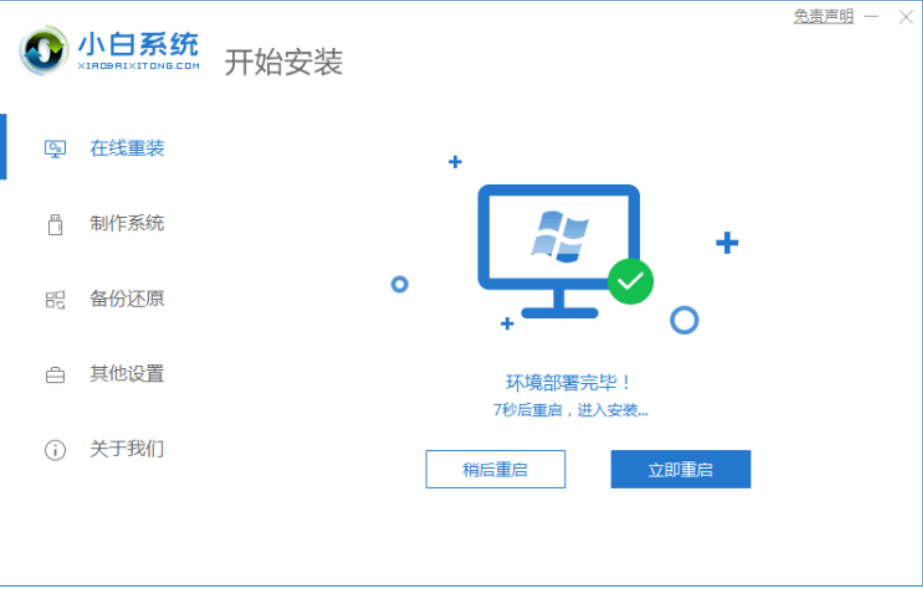
4.当电脑进入这个界面之后选择带有箭头的选项进入。

5.此时装机工具将会开始自动安装系统,我们耐心等待。

6.正在引导修复中,耐心等待之后,点击确定。

7.系统安装完成之后,点击立即重启电脑进入系统的部署。
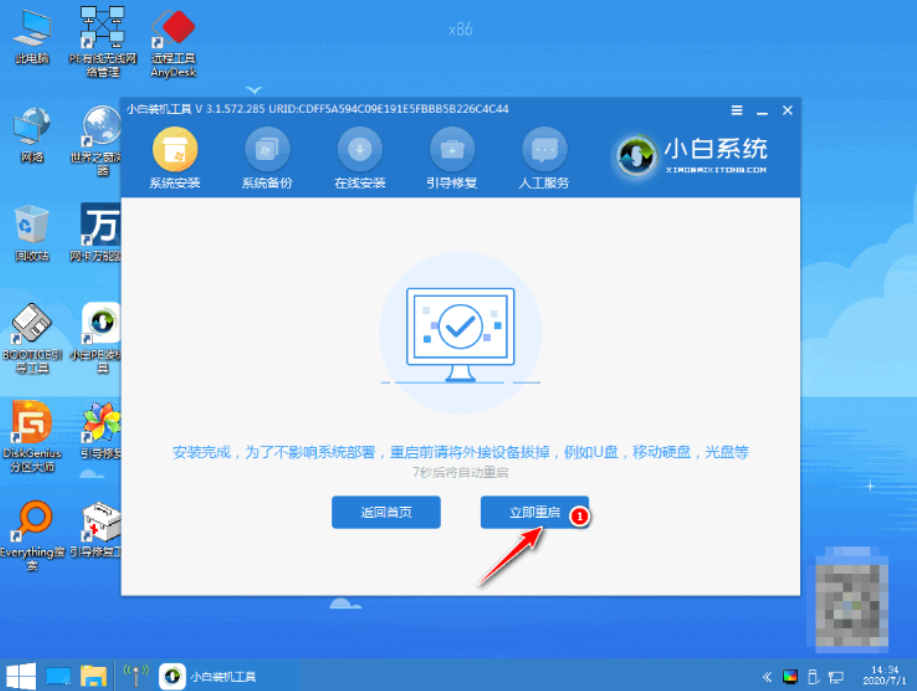
9.耐心等待,将会进入全新的系统桌面就表示重装系统xp就完成啦。

注意事项:下载时备份好c盘及重要文件,以防重要文件丢失。
总结:
上述就是xp重装系统步骤啦,希望对大家有所帮助。
 有用
26
有用
26


 小白系统
小白系统


 1000
1000 1000
1000 1000
1000 1000
1000 1000
1000 1000
1000 1000
1000 1000
1000 1000
1000 1000
1000猜您喜欢
- 自己重装系统会不会很伤电脑..2022/12/29
- 简述小白一键重装系统怎么用..2022/07/25
- 台式电脑一键重装系统教程..2022/04/28
- 笔记本电脑怎么重装系统教程..2023/03/29
- 如何给电脑系统还原出厂设置..2022/10/09
- 安装系统时若分配有系统保留分区需先..2016/07/01
相关推荐
- win7硬盘版安装图文教程2017/02/28
- 电脑运行速度慢的解决方法..2016/07/08
- 一键恢复系统,小编教你怎么一键恢复惠..2018/06/12
- 小白装机大师重装系统方法..2022/06/23
- 关闭自动更新2015/07/08
- 台式机m.2固态硬盘安装方法介绍..2022/03/20

















